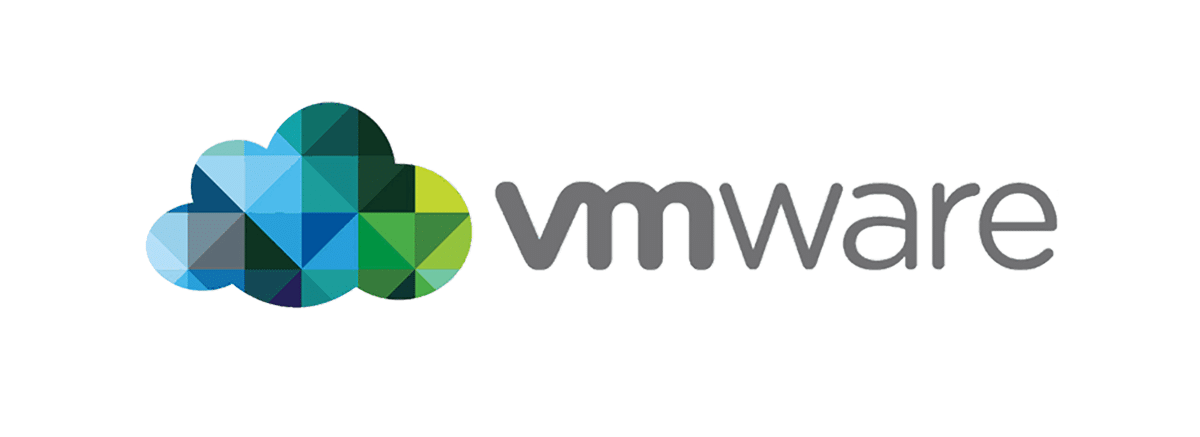
La libération de la nouvelle version de Poste de travail VMware Pro 16, dans laquelle le support est ajouté pour pouvoir travailler avec RHEL 8.2, Debian 10.5, Fedora 32, CentOS 8.2, SLE 15 SP2 GA, FreeBSD 11.4 et ESXi 7.0, plus améliorations pour la prise en charge de l'USB 3 et d'autres choses plus.
Pour ceux qui ne connaissent pas VMware Workstation Pro, sachez que est un hyperviseur hébergé qui fonctionne sur les versions x64 des systèmes d'exploitation Windows et Linux. Permet aux utilisateurs de configurer des machines virtuelles (VM) sur une seule machine physique et les utiliser simultanément avec la machine hôte.
Chaque machine virtuelle peut exécuter son propre système d'exploitation, y compris les versions de Microsoft Windows, Linux, BSD et MS-DOS.
VMware Workstation prend en charge la connexion d'adaptateurs réseau hôte existants et le partage de disques physiques et de périphériques USB avec une machine virtuelle. Vous pouvez simuler des lecteurs de disque; Un fichier image ISO peut être monté en tant que lecteur de disque optique virtuel et les disques durs virtuels sont implémentés en tant que fichiers .vmdk.
VMware Workstation Pro peut enregistrer l'état d'une machine virtuelle (un «instantané») à tout moment. Ces instantanés peuvent être restaurés ultérieurement, ramenant efficacement la machine virtuelle à l'état enregistré, tel qu'il était et sans aucune corruption post-instantané sur la machine virtuelle.
Nouvelles fonctionnalités clés de VMWare Workstation Pro 16
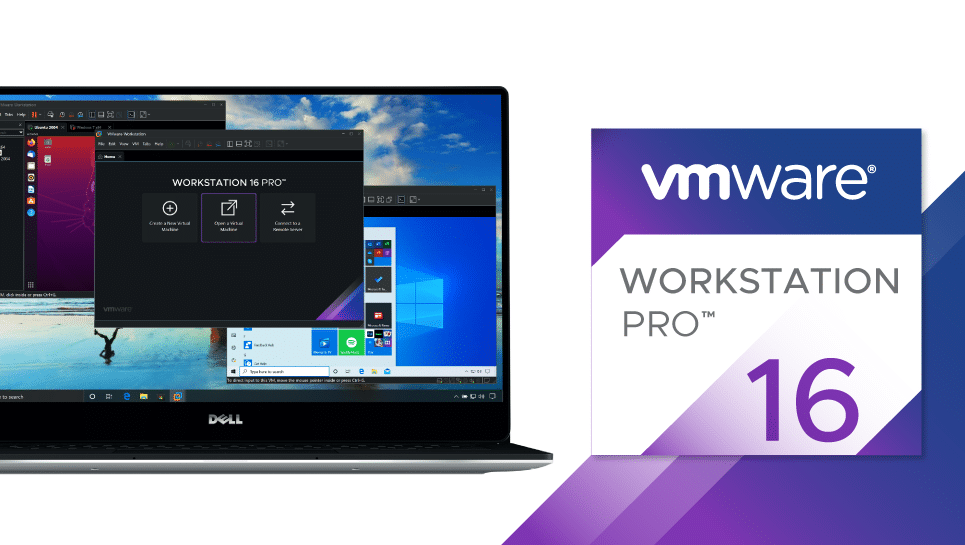
Dans cette nouvelle version des changements importants ont été apportés, l'un d'eux est le prise en charge supplémentaire des nouveaux systèmes d'exploitation invités: RHEL 8.2, Debian 10.5, Fedora 32, CentOS 8.2, SLE 15 SP2 GA, FreeBSD 11.4 et ESXi 7.0
Pour Windows 7 et supérieur et invités Linux avec pilote vmwgfx, DirectX 11 et OpenGL 4.1 sont désormais pris en charge, avec les restrictions suivantes: les hôtes Windows nécessitent la prise en charge de DirectX 11, les hôtes Linux nécessitent des pilotes binaires NVIDIA avec prise en charge d'OpenGL 4.5 et versions ultérieures.
Pour les systèmes d'exploitation hôtes Linux avec les pilotes Intel / Vulkan, DirectX 10.1 et OpenGL 3.3 sont désormais pris en charge.
En plus que amélioration de la vitesse de transfert de fichiers entre l'invité et l'hôte, réduction du temps d'arrêt des invités, les performances des disques NVMe ont été améliorées.
Des autres changements qui ressortent de cette nouvelle version:
- Le sous-système graphique a été isolé pour améliorer la sécurité.
- Le contrôleur virtuel USB 3 prend désormais en charge des taux de change allant jusqu'à 10 Gbit / s.
- Capacités étendues pour le système d'exploitation invité: jusqu'à 32 cœurs virtuels, jusqu'à 128 Go de mémoire virtuelle, jusqu'à 8 Go de mémoire vidéo.
- Ajout de la prise en charge de vSphere 7.0.
- Ajout d'un thème sombre.
- Suppression de la prise en charge de la VM partagée et de la VM restreinte
- Correction de bogues de sécurité: CVE-2020-3986, CVE-2020-3987, CVE-2020-3988, CVE-2020-3989 et CVE-2020-3990.
Enfin si vous souhaitez en savoir plus à propos de cette nouvelle version de VMWare, vous pouvez vérifier détails dans le lien suivant.
Comment installer cette nouvelle version de VMWare Workstation Pro 16 sous Linux?
Pour ceux qui souhaitent pouvoir installer cette nouvelle version de VMware, ils doivent savoir que le processus est assez simple.
Tout ce qu'ils ont à faire est d'obtenir le package d'installation sur leur site officiel, nous pouvons l'obtenir via ce lien où nous trouverons le package pour Windows et pour Gnu / Linux.
Ici, il suffit de télécharger le package pour la version Linux ainsi que le package correspondant à notre plateformec'est-à-dire le package 64 bits ou le package 32 bits.
Une fois que nous avons téléchargé le package d'installation, nous ouvrons un terminal et allons dans le dossier où se trouve ce package d'installation. Alors que là, nous écrivons ce qui suit:
chmod a+x VMware-Workstation-Full-16.0.0-16894299.x86_64.bundle sudo ./VMware-Workstation-Full-16.0.0-16894299.x86_64.bundle
Derrière ça un assistant d'installation visuel s'ouvrira.
Cet assistant est en anglais mais son fonctionnement est similaire aux assistants Windows où le bouton Suivant est le plus courant dans ces installations.
Une fois que nous avons terminé avec l'assistant, VMware sera installé dans les en-têtes du noyau et il sera prêt à partir.
Désormais, chaque fois que nous voulons exécuter VMware, nous devons simplement accéder à notre menu et l'exécuter.
Libéré ou libéré? Différence subtile.